|
Wanda

Ce tutoriel est une création personnelle.
Toute ressemblance n’est que pure coïncidence.
Il est formellement interdit de copier ce tutoriel,de le
distribuer sur le net (forum, groupes, etc ..)
Pour proposer mes tutoriels sur votre forum,
Merci de m’en faire la demande.
Interdiction de retirer les watermarks sur les tubes
fournis, de les renommer ou de les modifier.
Merci de respecter le travail des tubeurs.
Les tubes que j'utilise pour mes tutoriels
Ont été reçus sur des groupes des auteurs des tubes
Dont j’ ai l’autorisation pour les employer
Ou
Ont été trouvés sur le net, par mes nombreuses
recherches
Si un de ces tubes vous appartient, merci de me
contacter
Pour que je puisse ajouter le lien vers votre site
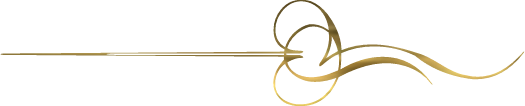



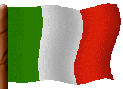

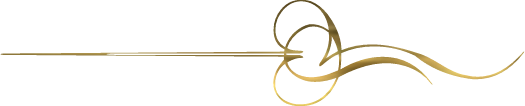
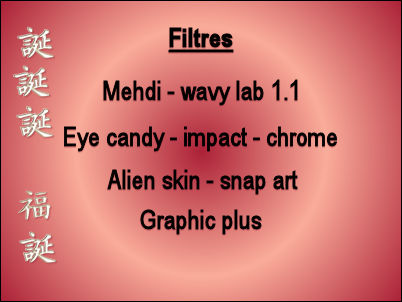
Vous pouvez trouver les filtres ici
Merci Renée

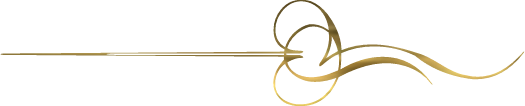


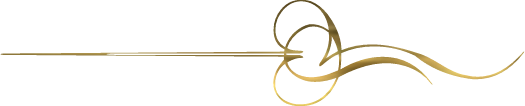


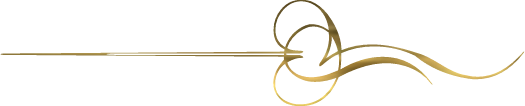
Mes couleurs
Avant plan faac9a
Arrière plan ab2137
blanc ffffff

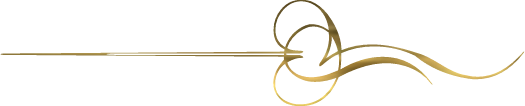
On commence !
Etape 1
Ouvrir un nouveau calque transparent de 900 x 600 pixels
Effet mehdi wavy lab 1.1

Réglage flou gaussien à 30
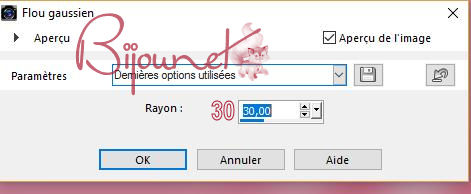
Etape 2
Calque nouveau calque
Sélection - Sélectionner tout
Ouvrir l'image fond –
édition copier et coller dans la sélection
Propriété du calque luminance H - opacité 60

Sélection - Ne rien sélectionner
Etape 3
Effet
artistique émail
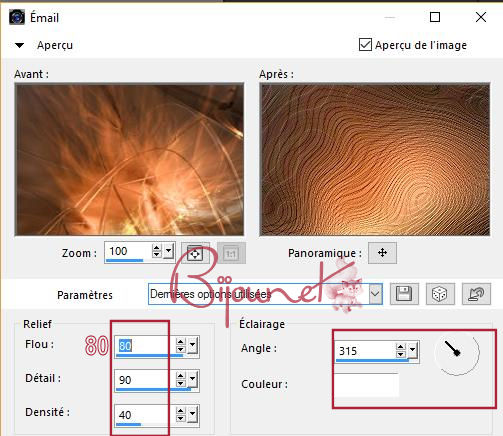
Calque - Fusionner avec le calque du dessous
Etape 4
Calque nouveau calque
Préparer un dégradé linéaire
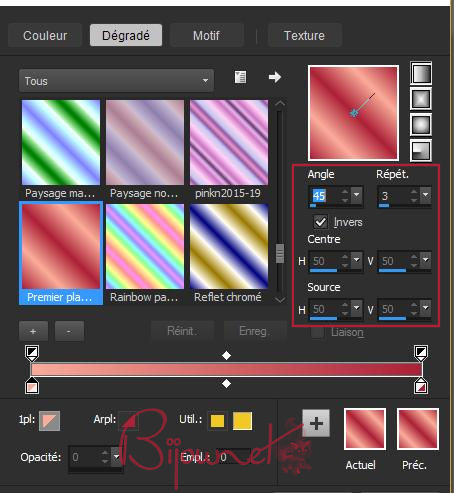
Remplir le calque avec ce dégradé
Etape 5
Effet géométrique perspective horizontale 97
(transparent)
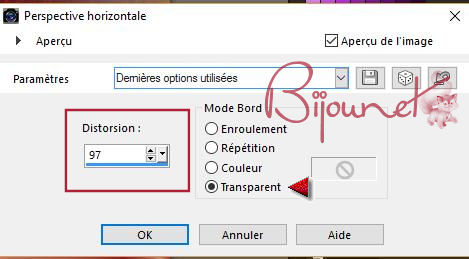
effet de distorsion vagues
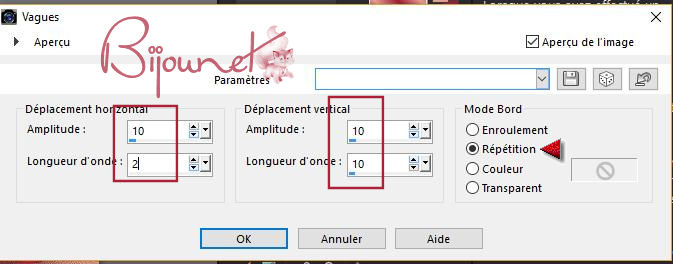
Propriété du calque sur recouvrement - opacité 80
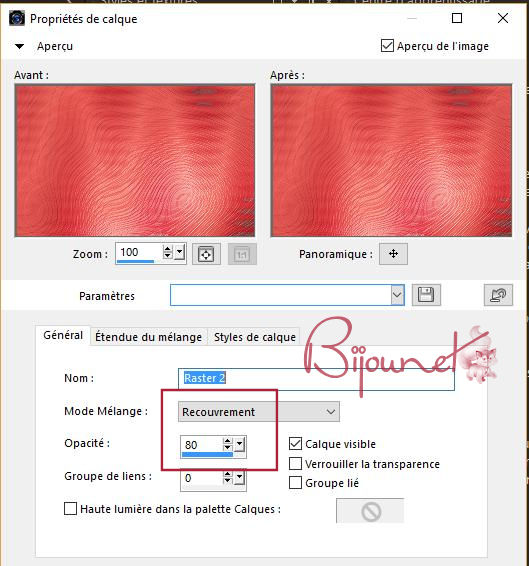
Etape 6
Effet géométrique cercle
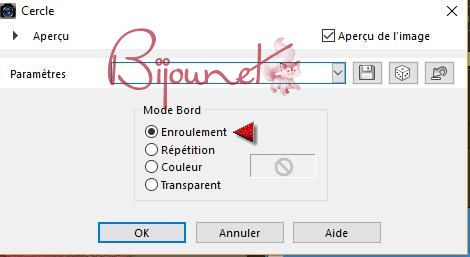
Répéter ce même effet cercle
Etape 7
Calque dupliquer
Image rotation libre droite 90
Charger la sélection bij sel wanda 01
Calque nouveau calque
Ouvrir le tube paysage de Isa
Edition copier et coller dans la sélection
Sélection modifier – sélectionner les bordures de la
sélection
Extérieur 7
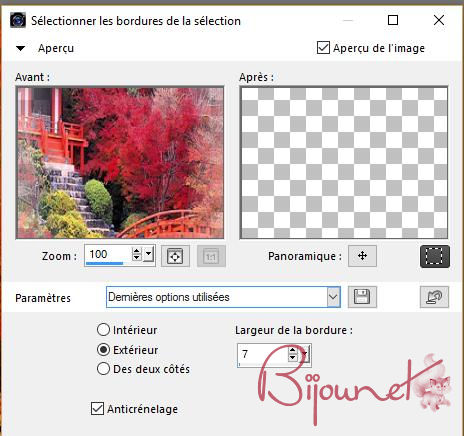
Etape 8
Calque nouveau calque
Remplir la sélection de la couleur avant plan
Effet eye candy impact chrome
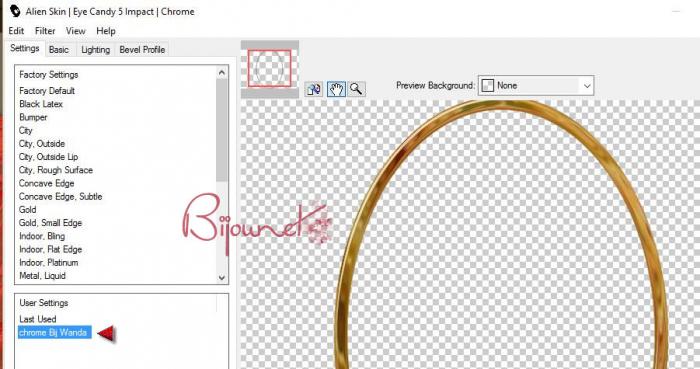
Appliquer le preset chrome bij wanda
Sélection ne rien sélectionner
Calque fusionner avec le calque du dessous
Etape 9
Ouvrir le tube personnage de Isa
Edition copier et coller comme nouveau calque
Image redimensionner à 70 %
Effet d’image décalage
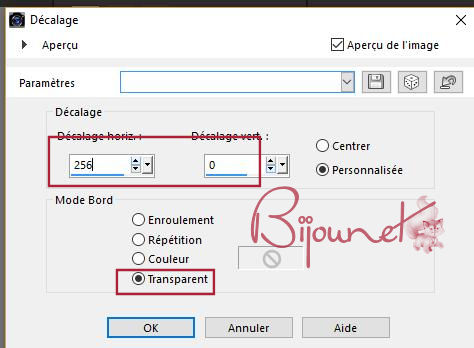
Réglage netteté davantage de netteté
Etape 10
Ouvrir le tube fleur d’Isa
Image redimensionner à 30 %
Image miroir
Effet d’image décalage
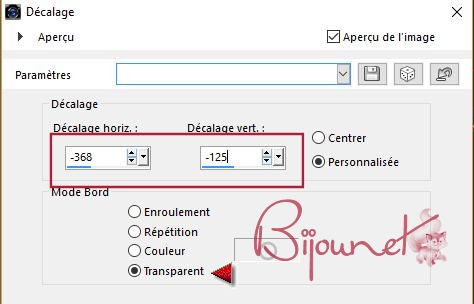
Réglage netteté davantage de netteté
Etape 11
Se placer sur le calque du bas
Edition COPIER
Image ajouter des bordures de 2 pxl couleur avant
Sélection sélectionner tout
Image ajouter des bordures de 50 pxls couleur blanc
Sélection inverser
Edition coller dans la sélection
Sélection transformer la sélection en calque
Effet alien skin snap art – oil paint – brush rough
texture
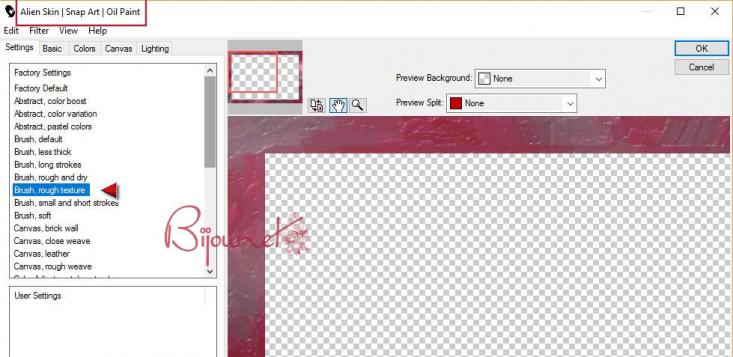
Effet graphic plus – cross shadow par défaut
Sélection ne rien sélectionner
Calque fusionner avec le calque du dessous
Etape 12
Ouvrir le tube texte
Copier et coller comme nouveau calque le texte Wanda
Le placer à gauche ou à votre convenance
Propriété du calque – luminance
Etape 13
Ouvrir un nouveau calque pour apposer votre signature
Ajouter des bordures de 1 pxl couleur avant plan
Redimensionner à 900 pixels de largeur
Réglage netteté masque flou
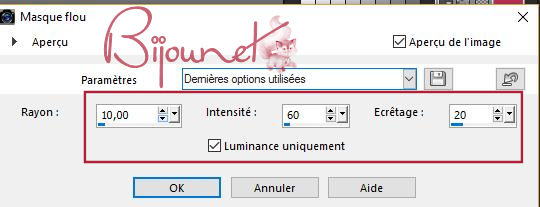
Enregistrer en jpeg
Voilà c’est terminé
Merci d’avoir suivi mon tutoriel.
Ecrit le 5 mars 2017.

|